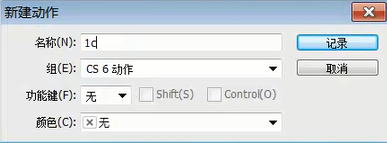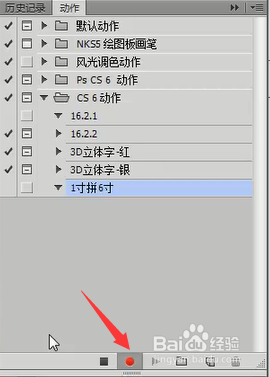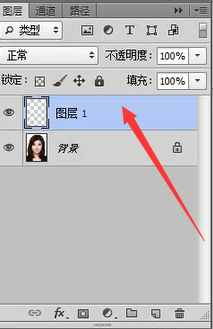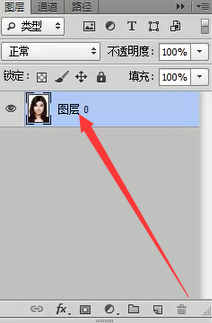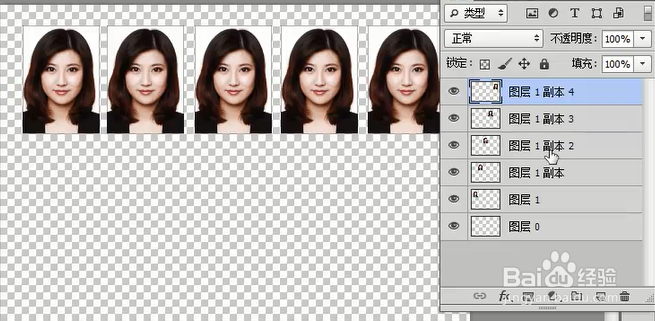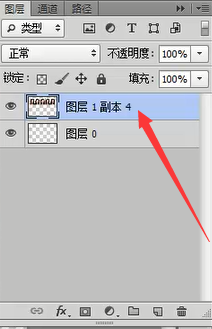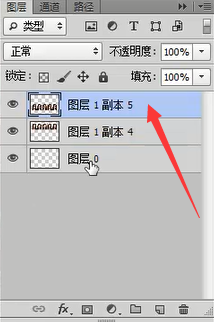如何用PS动作排版冲洗1寸照片
1、用ps打开需要处理成1寸照片的图像,单击动作面板创建动作新按钮。修改名称。在动作面板中开始记录动作,按钮为红色。
2、新建图层,选择图层—拼合图层,为以后使用考虑,防止有未拼合的素材。
3、双击背景图层,解锁背景图层。
4、按Ctrl键单击图层权纲轳薯缩览图,执行编辑—描边,设置为1像素,颜色为黑色,如图是蓝色背景,或红色背景则不需要描边。
5、把图片设置为6寸图像大小,选择图像—画布大小,参数设置为宽15.2cm,高度10.2cm
6、执行选择—选择全部,按Ctrl+Shift+J键复制图层,按Ctrl+Alt键拖庥骝驰辑曳图像,横向拖曳4个图像。
7、选中五个图像图层,按Ctrl+E键合并图层,按Ctrl+Alt键向下拖曳图层。
8、对图像位置做微调,背景图层填充白色,在动作面板点击停止录制按钮,完成动作录制。
声明:本网站引用、摘录或转载内容仅供网站访问者交流或参考,不代表本站立场,如存在版权或非法内容,请联系站长删除,联系邮箱:site.kefu@qq.com。